VICAR in PGM konvertieren
Konvertieren Sie VICAR bilder in das PGM Format, bearbeiten und optimieren Sie bilder online und kostenlos.

Die VICAR (Video Image Communication and Retrieval) Dateiendung ist ein spezialisiertes Rasterbildformat, das 1966 vom Jet Propulsion Laboratory der NASA entwickelt wurde, um Bilddaten von unbemannten Planetenmissionen zu verwalten und zu verarbeiten. Es unterstützt mehrdimensionale wissenschaftliche Daten wie spektroskopische, hyperspektrale und Radaraufnahmen und eignet sich für Weltraumforschung, biomedizinische Bildgebung und geologische Untersuchungen. Das Format enthält Metadaten zur Sicherstellung der Datenintegrität und Benutzerfreundlichkeit und ist mittlerweile Open Source.
Die Portable Graymap (PGM)-Dateierweiterung, die in den späten 1980er Jahren als Teil des Netpbm-Projekts entstand, steht für "Portable Gray Map". Sie dient als einfaches, vielseitiges Format für Graustufenbilder und ermöglicht das einfache Lesen und Schreiben durch verschiedene Programme. Aufgrund ihrer einfachen Struktur und Klartextkodierung wird sie häufig in akademischen und forschungsbezogenen Umgebungen verwendet, in denen die Einfachheit des Parsens und die Zugänglichkeit entscheidend sind. PGM-Dateien speichern Graustufenbilder auf kompakte und effiziente Weise, was sie zu einem wichtigen Werkzeug für Bildverarbeitungsaufgaben macht.
Ziehen Sie eine beliebige VICAR-Datei von Ihrem Gerät per Drag & Drop oder klicken Sie auf die Schaltfläche Datei auswählen, um fortzufahren.
Für eine erweiterte angepasste Konvertierung verwenden Sie die VICAR-zu-PGM-Tools und klicken Sie auf Konvertieren.
Sobald die Konvertierung abgeschlossen ist, können Sie die endgültige PGM-Datei herunterladen.
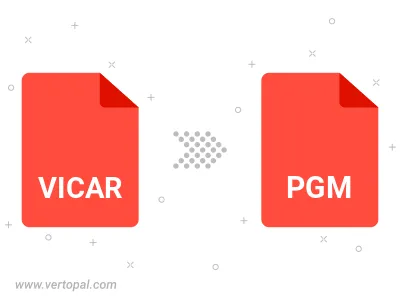
Befolgen Sie die unten stehenden Schritte, wenn Sie Vertopal CLI auf Ihrem macOS-System installiert haben.
cd zum VICAR-Dateiort oder fügen Sie den Pfad zu Ihrer Eingabedatei hinzu.Befolgen Sie die unten stehenden Schritte, wenn Sie Vertopal CLI auf Ihrem Windows-System installiert haben.
cd zum VICAR-Dateiort oder fügen Sie den Pfad zu Ihrer Eingabedatei hinzu.Befolgen Sie die unten stehenden Schritte, wenn Sie Vertopal CLI auf Ihrem Linux-System installiert haben.
cd zum VICAR-Dateiort oder fügen Sie den Pfad zu Ihrer Eingabedatei hinzu.